[삼]
당신은 할 수있다 Excel에서 열, 행 또는 셀을 숨 깁니다 데이터 입력 또는 분석을보다 쉽게 할 수 있습니다. 그러나 숨겨진 셀로 셀 범위를 복사하여 붙여 넣으면 갑자기 다시 나타납니다.
당신은 그것을 깨닫지 못할 수도 있지만, Microsoft Excel에서 가시 셀을 복사하여 붙여 넣는 방법이 있습니다. 몇 번의 클릭만을 필요로합니다.
Excel에서 숨겨진 셀로 기본 복사 및 붙여 넣기
기본적으로 숨겨진 셀이 포함 된 Excel에서 셀 범위를 복사하면 붙여 넣을 때 숨겨진 셀이 표시됩니다.
예를 들어, 다음 스크린 샷에서 3 ~ 12 행 (2 월부터 11 월까지) 숨겨진 행을 숨겨졌습니다.
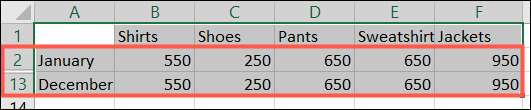
가시적 인 셀 범위를 선택하면 복사 작업을 사용하고 붙여 넣기를 사용하여 해당 숨겨진 셀이 나타납니다.
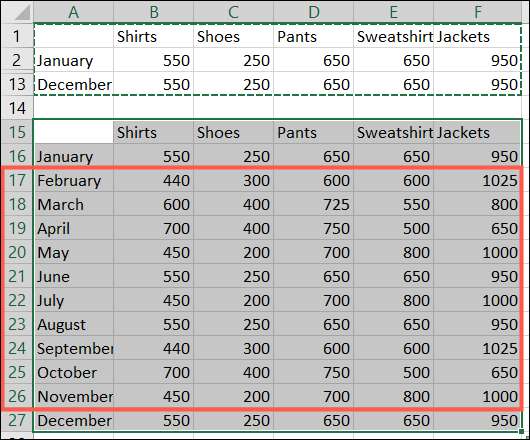
이것이 원하는 것이 아니라면 어떻게 피하는 방법을 읽으십시오.
Excel에서만 보이는 셀을 복사하십시오
이 멋진 숨겨진 기능은 Windows 및 Mac에서 Microsoft Excel에서 사용할 수 있습니다. 운 좋게도 똑같은 방식으로 작동합니다.
부터 시작하십시오 셀을 선택합니다 복사하여 붙여 넣으려고합니다. 그런 다음 홈 탭으로 가서 찾기 및 앰프를 클릭하십시오. 선택 (돋보기) 드롭 다운 화살표를 선택하십시오. "특별로 가라."를 선택하십시오.
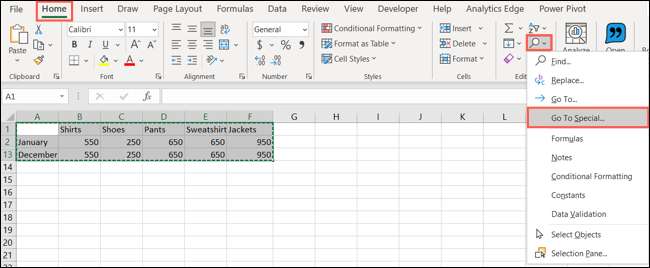
나타나는 창에서 "보이는 셀 만"을 선택하고 "확인"을 클릭하십시오.

셀을 선택한 상태에서 복사 작업을 사용하십시오. Windows에서 Ctrl + C를 누르고 Mac에서 Command + C를 누르고 마우스 오른쪽 버튼을 클릭하고 "복사"를 선택하거나 홈 탭의 리본에서 "복사"(두 페이지 아이콘)를 클릭하십시오.
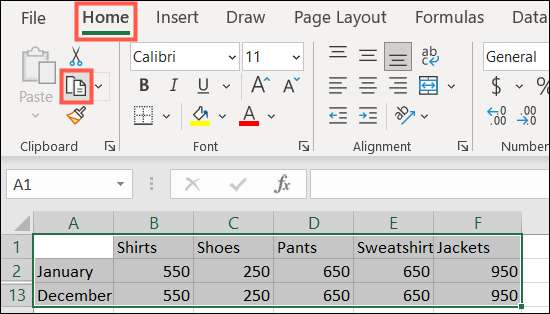
이제 셀을 붙여 넣고 붙여 넣기 작업을 사용하려는 위치를 이동하십시오. Windows에서 Ctrl + V, Mac에서 Command + V를 눌러 마우스 오른쪽 버튼을 클릭하고 "붙여 넣기"를 선택하거나 홈 탭의 리본에서 "붙여 넣기"를 클릭하십시오.
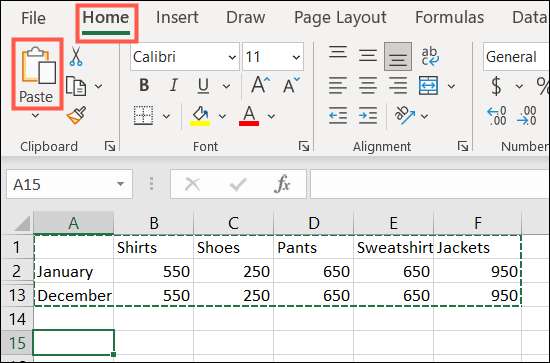
그런 다음 붙여 넣은 셀 선택에서 보이는 셀만 볼 수 있습니다.
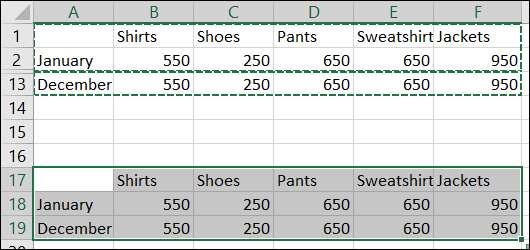
단어로 작업을 수행하는 경우 자주 사용하는 경우 어떻게 방법을 확인하십시오. Microsoft Word에서 절단, 복사 및 붙여 넣기 ...에







